
Senast uppdaterad den

Om din Instagram-app har problem kan du hjälpa till att förbättra prestandan genom att rensa cacheminnet. Lär dig hur du rensar Instagram-cache i den här guiden.
Oavsett om du använder Android eller iPhone, tenderar appar att sakta ner med tiden. Dina favoritappar kan uppleva andra problem som påverkar användbarheten.
Att rensa en apps cache kan förbättra dess hastighet och prestanda. Efter att ha använt Instagram på din telefon kan dess cache med bilder och historik snabbt läggas upp.
Har du problem med din Instagram-app, som långsamma laddningstider eller kraschar? Den goda nyheten är att du kan rensa Instagram-cachen för att förbättra dess funktioner och spara utrymme på din telefon. Vi förklarar hur nedan.
Hur man rensar Instagram-cache på Android
Om du är en Android-användare är det enkelt att rensa individuell appcache men annorlunda än att göra det på iPhone eller iPad.
Notera: Varje Android-enhet och version av Android skiljer sig något, men dessa instruktioner ger dig en uppfattning om hur du gör det.
För att rensa Instagram-cache på Android, använd dessa steg:
- Lansera inställningar.
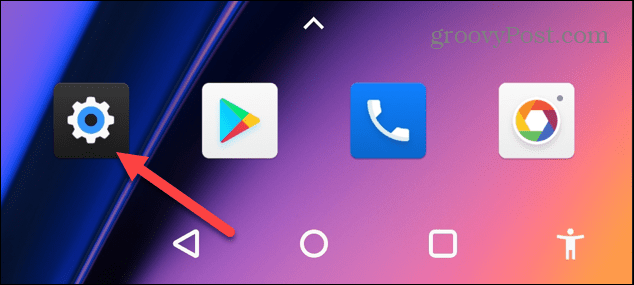
- Bläddra igenom Inställningar och tryck på Appar eller Appar och aviseringar.
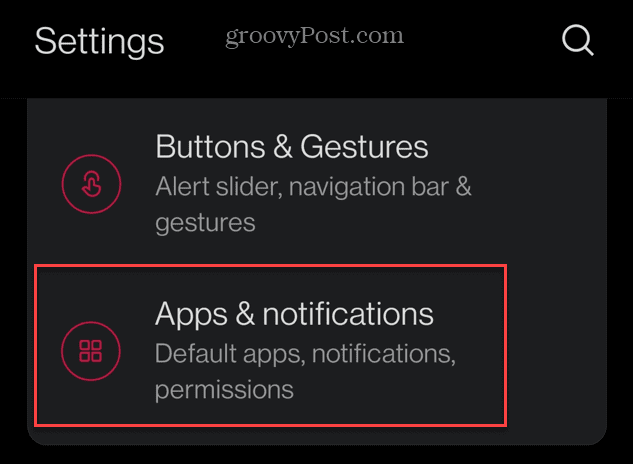
- Knacka Instagram från din lista över installerade appar.

- På appsidan väljer du Lagring alternativ.
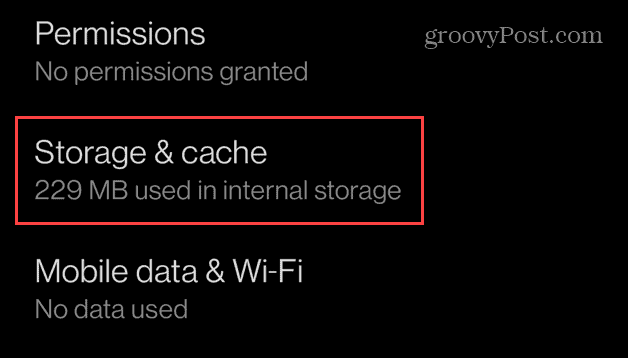
- På appens lagringsskärm väljer du Rensa cache knapp.
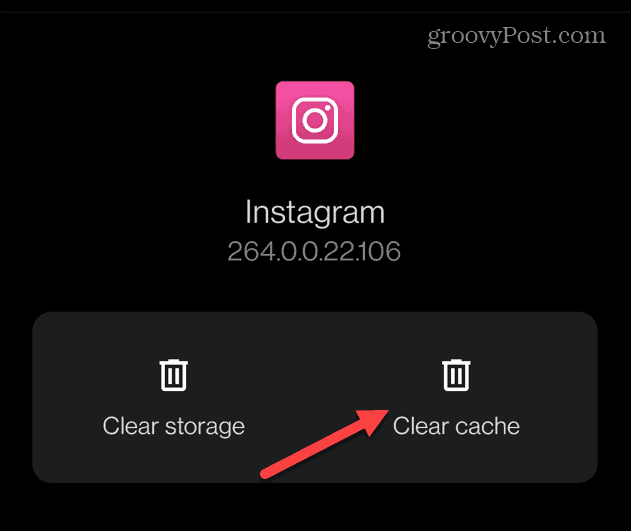
Efter att ha rensat Instagram-cachen blir knappen Rensa cache grå, och du kommer att se totalt cacheminne på noll. Starta om Instagram och se om det fungerar korrekt och är mer lyhört.
Hur man rensar Instagram-cache på iPhone eller iPad
Det finns vissa iOS-appar som låter dig rensa cachefiler, men Instagram är inte en av dem. Det enda sättet att rensa Instagram-cache på din iPhone är att avinstallera och installera om appen på din enhet.
Notera: När du installerar om Instagram på iOS måste du logga in på ditt konto igen. Du kommer dock inte att förlora den lagrade informationen från ditt konto.
Så här avinstallerar du Instagram på iPhone eller iPad:
- Tryck och håll ned Instagram app på din iPhone eller iPads startsida.
- Från popup-menyn, tryck på Ta bort appen alternativ.
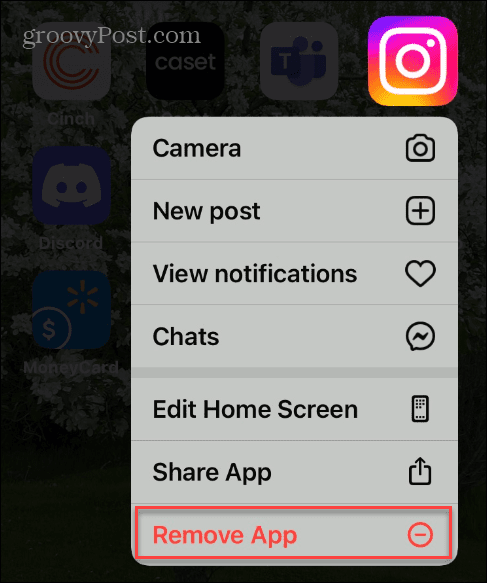
- Knacka Radera när aviseringsmeddelandet visas.
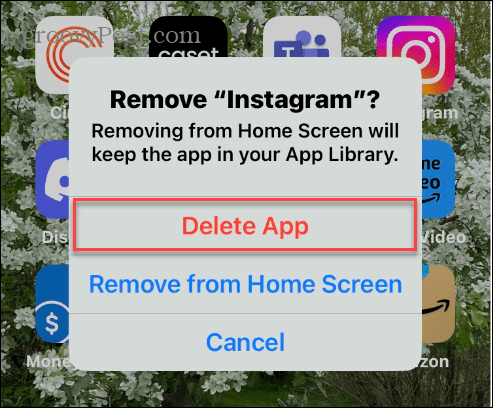
- När verifieringsmeddelandet visas trycker du på Ta bort appen från menyn.
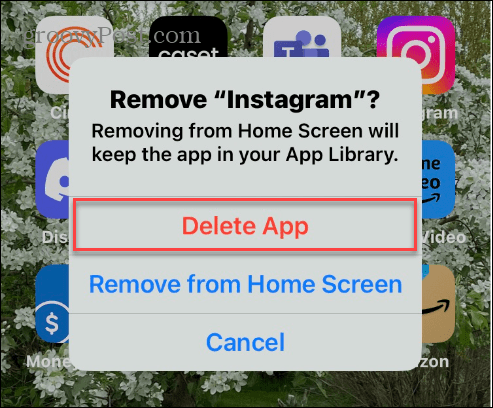
- Nu när Instagram-appen har tagits bort från din iPhone, installera om Instagram från App Store.
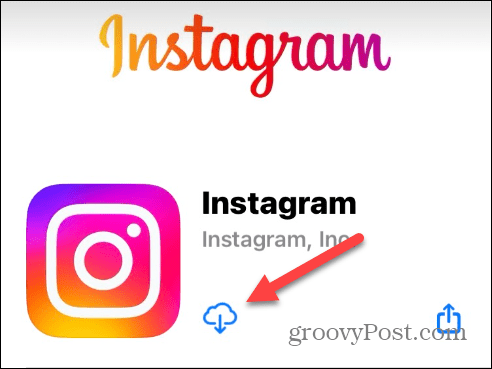
Hur man rensar sökningar på Instagram
Förutom att rensa appens cache kan du rensa dina sökningar som en säkerhetsåtgärd. Detta fungerar för både Android- och Apple-användare.
Så här rensar du dina tidigare sökningar på Instagram:
- Starta Instagram app.
- Tryck på Profil ikonen i det nedre högra hörnet av skärmen.
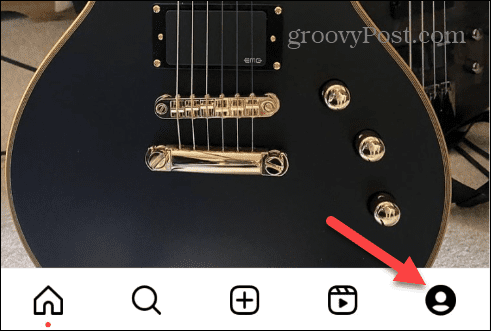
- Tryck sedan på hamburgermeny (tre horisontella linjer) i det övre högra hörnet.

- I inställningar, tryck på Din aktivitet alternativ.
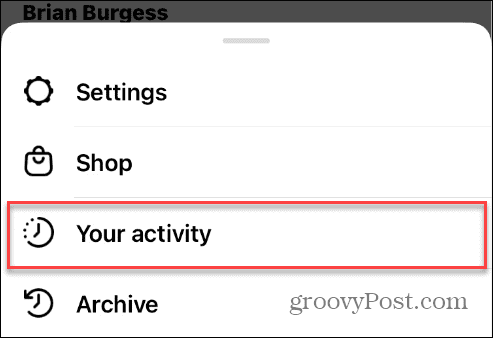
- Scrolla ner Din aktivitet sida och välj Senaste sökningar alternativ.
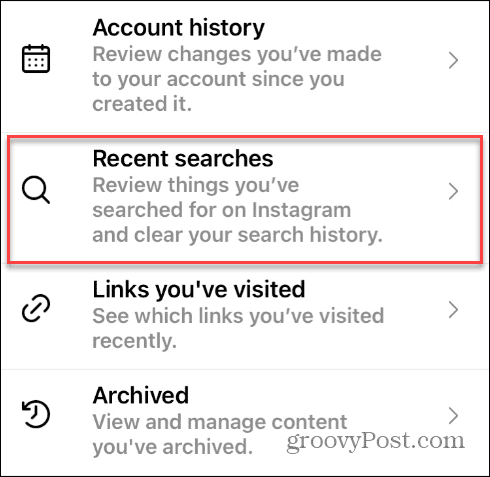
- Nu, på Senaste sökningar sida kan du ta bort enskilda sökningar genom att klicka på X bredvid sökfrågan. Eller så kan du rensa alla i ett svep genom att klicka på Rensa alla knappen i det övre högra hörnet.
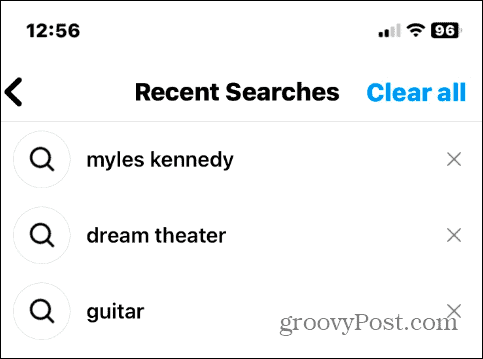
Få mer från Instagram
Om Instagram-appen på din telefon inte fungerar korrekt eller är långsam kan du rensa Instagram-cache för att förbättra prestandan. Oavsett om det är på Android eller iPhone, använd stegen ovan för att rensa appens cache.
Instagram har flera funktioner, och vissa funktioner kanske du inte använder. Du kan till exempel ta bort ett meddelande om du har funderingar eller lägg till pronomen på Instagram. Dessutom, om du är trött på en specifik användare kan du tysta någon på Instagram eller koppla bort kontakter från appen.
Om du inte vill att folk ska känna till populariteten för ett Instagram-inlägg kan du det dölj likes på Instagram och om du ska ändra på saker, ändra aviseringsljudet.
På tal om ljud låter Instagram dig lägga till musik till inlägg. Men om det inte fungerar, lär dig hur du gör fixa att Instagram-musik inte fungerar Nästa.
Så här hittar du din Windows 11-produktnyckel
Om du behöver överföra din Windows 11-produktnyckel eller bara behöver den för att göra en ren installation av operativsystemet,...
Så här rensar du Google Chromes cache, cookies och webbhistorik
Chrome gör ett utmärkt jobb med att lagra din webbhistorik, cache och cookies för att optimera webbläsarens prestanda online. Hennes hur man...



